Möchten Sie einen einfachen Weg erfahren, um PDF in TIFF-Bild in Mac umzuwandeln? Um eine PDF-Datei in ein TIFF-Bild in macOS X zu konvertieren, können Sie entweder das Programm Mac Preview verwenden oder ein professionelles PDF-Konvertierungsprogramm wählen. In diesem Artikel werde ich Ihnen zeigen, wie man PDF in TIFF in Mac mit dem professionellen PDF-Konvertierungstool - PDFelement für Mac konvertiert, mit dem Sie nicht nur PDF-Dateien einfach als TIFF-Bilder speichern können, sondern auch PDF-Dateien mit einfachen Klicks bearbeiten und erstellen können.
 100% sicher | Werbefrei | Keine Malware
100% sicher | Werbefrei | Keine MalwareUnter den Tools, die auf dem Markt für PDF-Software erhältlich sind, ist PDFelement for Mac das sehr beliebte Tool, das den reibungslosen und effizienten Konvertierungsprozess durchführt und mit dem Sie PDF-Dateien in nur wenigen Sekunden aus oder in solche Dokumente konvertieren können, die Sie sich vorstellen können. Außerdem können Sie PDF-Dateien auf verschiedene Arten bearbeiten, z. B. den PDF-Text oder Bilder erneuern, spezielle Notizen zur Illustration von PDF-Inhalten erstellen und PDF-Dateien für eine bessere Übertragung leichter machen.
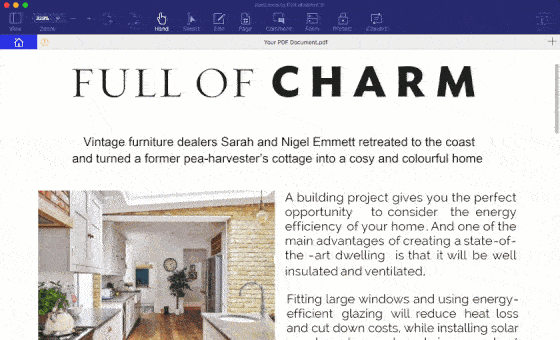
- Die OCR-Funktion unterstützt die Texterkennung und macht gescannte PDF-Dateien bearbeitbar und durchsuchbar.
- Die Formularfunktion bietet eine breite Palette von Werkzeugen, mit denen Sie individuelle PDF-Formulare erstellen können.
- Solide Schutztechnologie verhindert, dass Ihre hochsensiblen Dokumente manipuliert oder beschädigt werden.
 100% sicher | Werbefrei | Keine Malware
100% sicher | Werbefrei | Keine MalwareSo konvertieren Sie PDF in TIFF auf dem Mac
Wie bereits kommuniziert, ist das Tool effizient bei der Anzeige, Bearbeitung, Erstellung, Konvertierung und Weitergabe von PDF-Daten. Führen Sie nun die folgenden Schritte aus, um Ihre Aufgabe zu erfüllen.
Schritt 1: Importieren der PDF-Dateien
Ziehen Sie PDF-Dateien per Drag & Drop in das Programm. Oder Sie klicken auf die Schaltfläche "Datei öffnen" im Home-Fenster und wählen die zu konvertierende PDF-Datei aus.
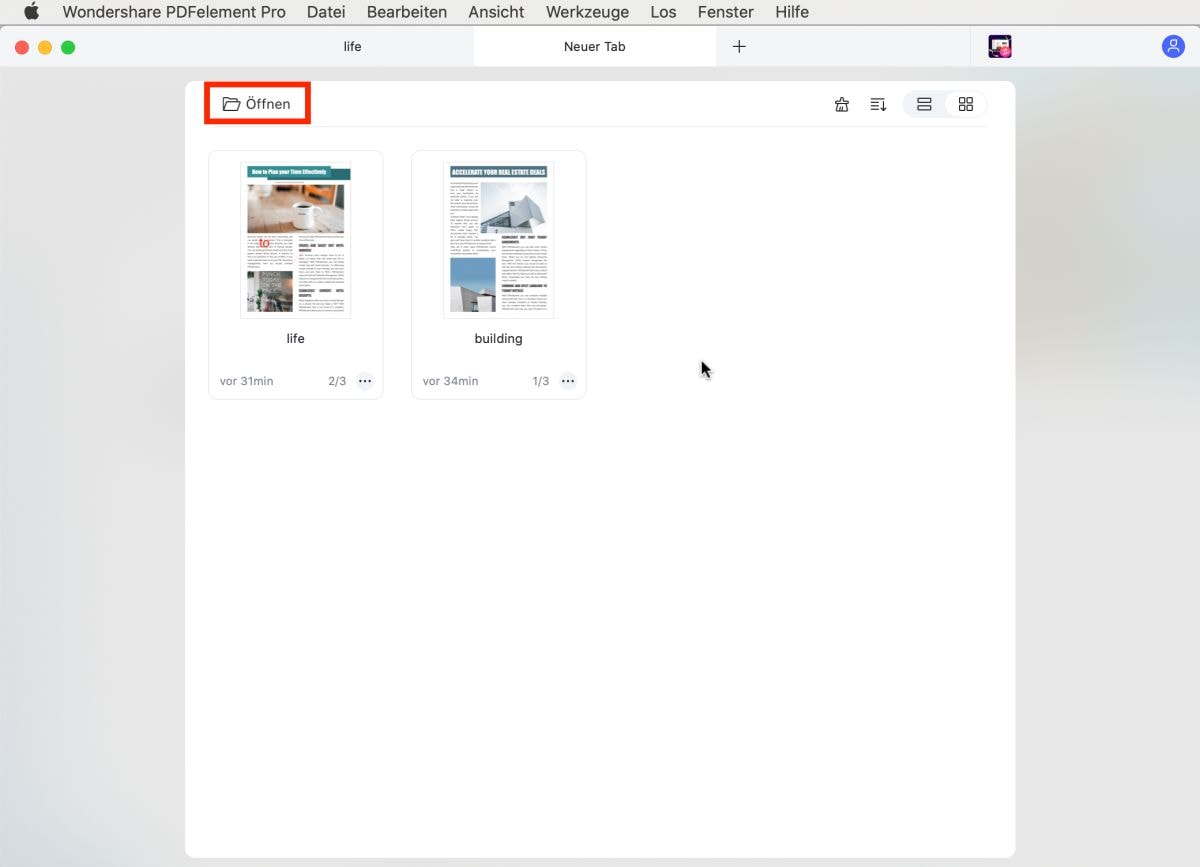
Schritt 2: Konvertieren von PDF in TIFF-Bilder in macOS X
Klicken Sie auf die Schaltfläche "Konvertieren" in der Symbolleiste. Wählen Sie "Zu Bild" auf der Menü-Registerkarte und ein neues Menü erscheint auf der rechten Seite der Benutzeroberfläche. Wählen Sie das Ausgabeformat als TIFF, passen Sie die Konvertierungseinstellungen an und klicken Sie auf "Konvertieren", wenn Sie fertig sind.
Bingo! Das ist es! So verwenden Sie ein Mac PDF zu TIFF-Tool, um PDF-Dateien als TIFF-Bilder zu speichern. Nach der Konvertierung können Sie die Ausgabebilder überprüfen, indem Sie auf den Link auf jeder PDF-Elementleiste klicken. Es ist sehr einfach.
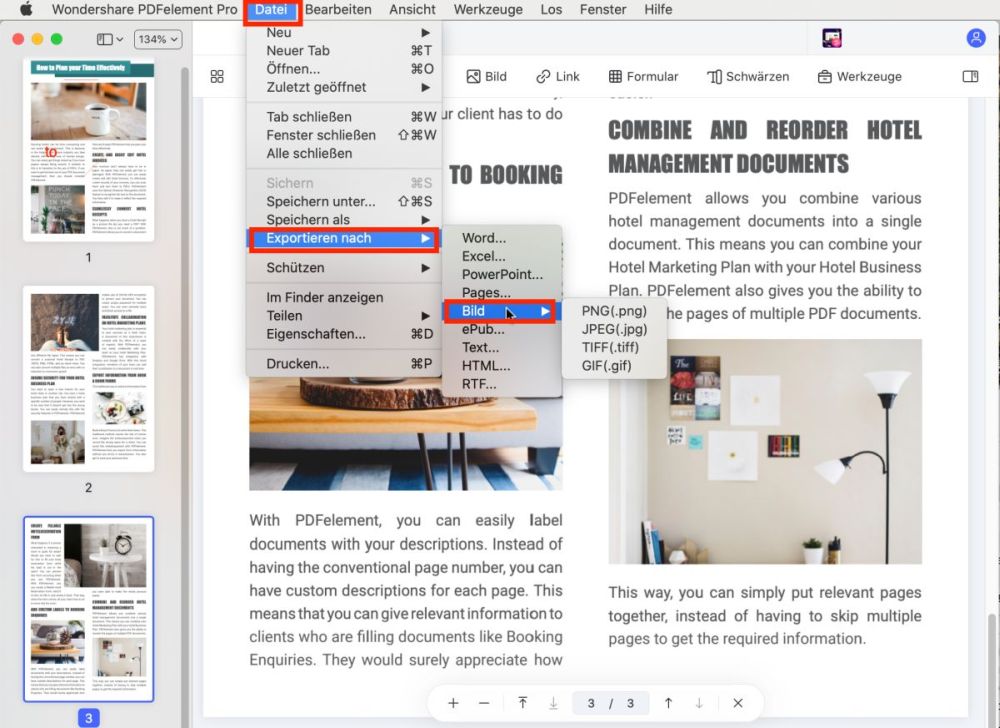
 100% sicher | Werbefrei | Keine Malware
100% sicher | Werbefrei | Keine Malware

Noah Hofer
staff Editor
Comment(s)